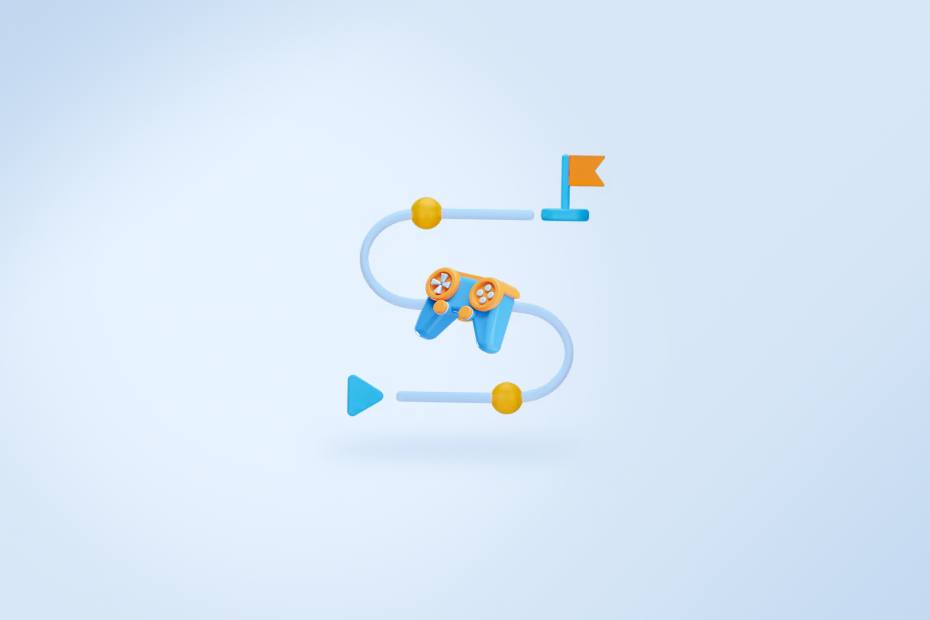Для вовлечения клиентов в программу лояльности можно использовать марафоны и челленджи. Это несколько связанных между собой акционных механик, которые мотивируют покупателей последовательно выполнять разные задания и получать за это преференции. Примером может служить марафон правильного питания — давайте посмотрим, как настроить его в системе Loyalty.
Условия марафона
Наш марафон будет состоять из нескольких заданий, которые участники программы лояльности должны будут выполнить за один месяц:
1. Старт марафона: установи мобильное приложение.
2. Купи овощи и фрукты на 3000 ₽ — получи скидку на соусы.
3. Сделай покупку в отделе «Здоровое питание» — получи скидку на продукты для завтрака.
4. Купи книгу из раздела «Правильное питание».
5. Пригласи на марафон друзей и получи бонусы за каждого.
6. Финишная прямая: купи протеиновые батончики — получи 1000 бонусов.
На втором, третьем и пятом этапах марафона участнику полагаются преференции — скидки на разные категории товаров. Для перехода на следующий этап нужно обязательно выполнить задание предыдущего. После выполнения всех заданий участник получает особые преференции.
Нам нужно настроить отдельную акцию для каждого этапа марафона. Каждая будет проверять, выполнены ли условия предыдущего шага. Если нет, преференции выдаваться не будут.
Для настройки нам также необходимо создать в системе две валюты, которые будут начисляться на некоторых этапах марафона.
1. Старт марафона: установи мобильное приложение
Первая акция будет мотивировать покупателей установить мобильное приложение. Нам это нужно, чтобы получить возможность отправлять им push-уведомления.
Для этого необходимо создать в системе Простой счётчик с событием Установка мобильного приложения и параметрами Пользователь системы и Год события:
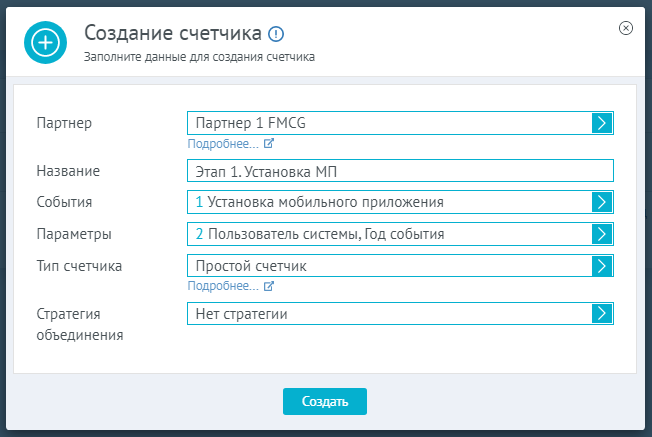
После этого создаём акцию, которая будет отвечать за отправку push-уведомлений клиентам, которые впервые установили мобильное приложение.
В разделе Маркетинг → Акции нажимаем Создать акцию и начинаем настраивать. В качестве события / триггера выбираем Установку мобильного приложения:
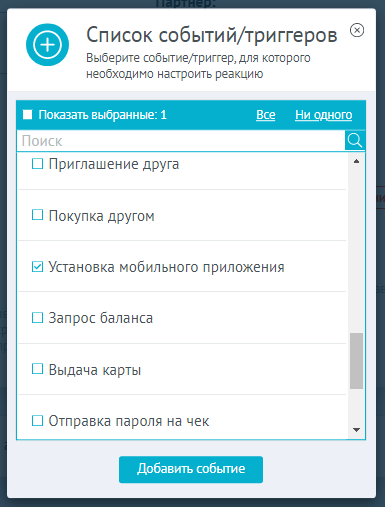
В качестве действия — Отправку сообщения. Выбираем способ отправки, добавляем тему и текст сообщения. Если нужно, добавляем изображение.
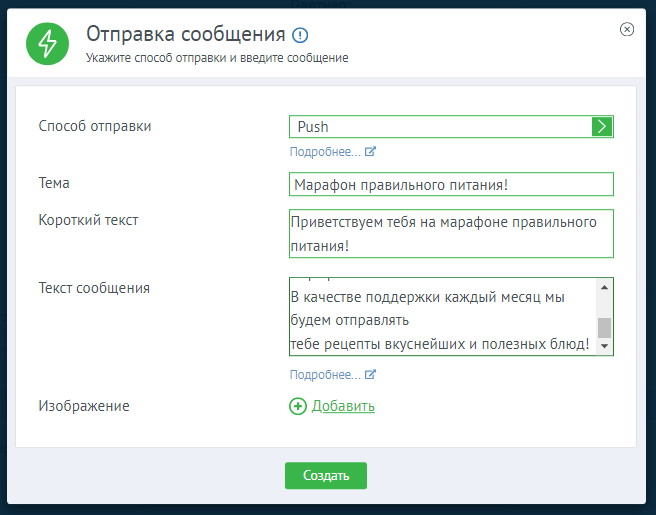
Чтобы сообщение отправлялось только тем, кто установил приложение в первый раз, добавляем действие и фильтр Счётчик. Действие будет подсчитывать количество установок:
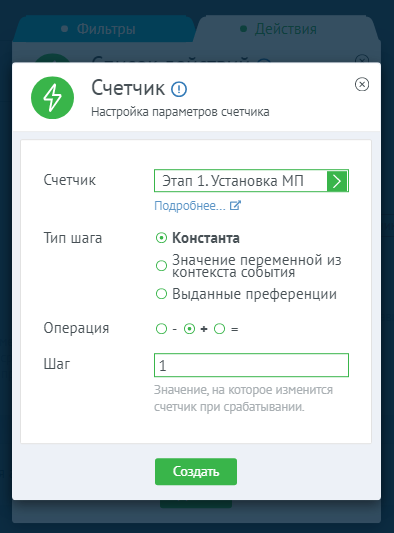
А фильтр будет следить, чтобы установок до этого было. Для этого добавляем фильтр и выбираем Другое → Счётчик. Откроется окно, выбираем в нём созданный до этого счётчик и заполняем поля:
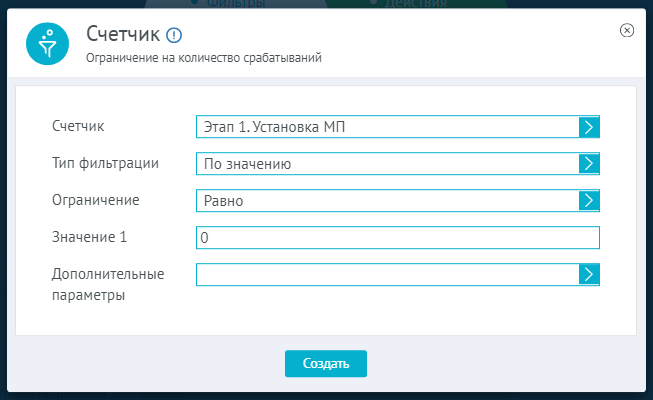
Запускаем созданную акцию и переходим к настройке следующей.
2. Купи овощи и фрукты на 3000 ₽— получи скидку на соусы
Участникам программы лояльности, которые в течение месяца купят овощей и фруктов на сумму от 3000 ₽, будет полагаться скидка 20% на соусы и заправки в отделе правильного питания.
Чтобы настроить этот этап марафона, нужно создать две отдельные акции. Первая будет подсчитывать сумму покупок, поэтому для неё нужно создать отдельный счётчик, связанный с покупкой:
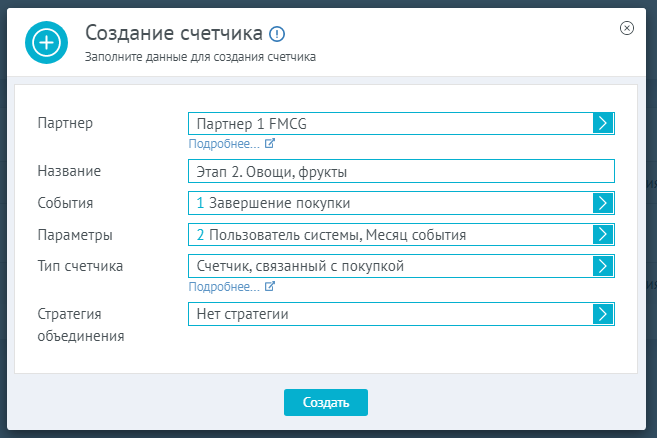
Теперь можем переходить к непосредственной настройке акций.
Акция 1. Подсчёт суммы покупок
Создаём новую акцию и в качестве события / триггера выбираем Завершение покупки. Чтобы система подсчитала сумму покупки, добавляем действие Счётчик. Выбираем созданный на предыдущем этапе и заполняем поля:
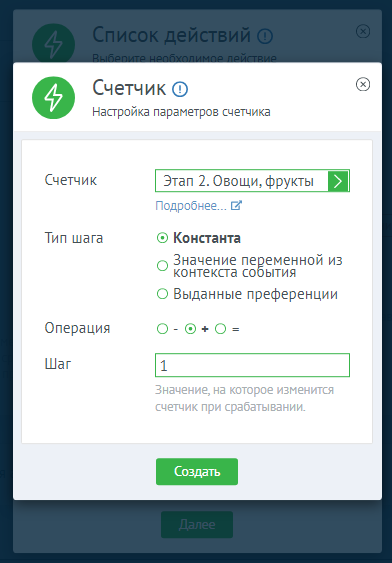
Для оповещения клиентов о предоставленной скидке добавляем действие Отправка сообщения. В нашем примере это снова будет push-уведомление:
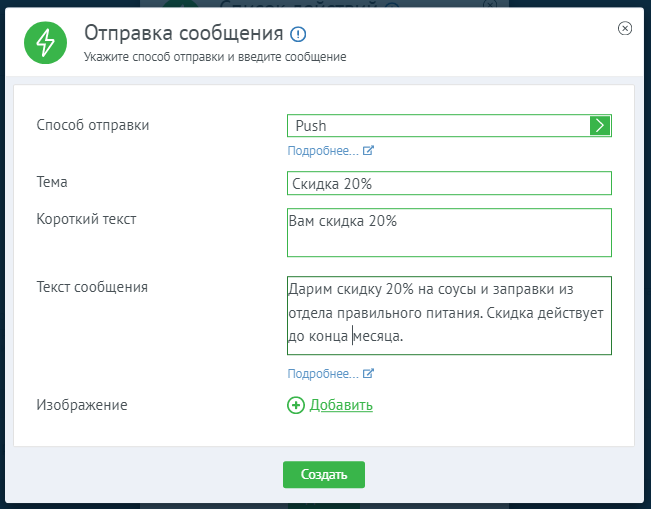
После этого добавим фильтры. Один будет контролировать, выполнены ли условия первого этапа марафона. Второй будет проверять, что купил клиент и на какую сумму.
Добавляем фильтр Счётчик и выбираем тот, что отвечает за подсчёт установок мобильного приложения:
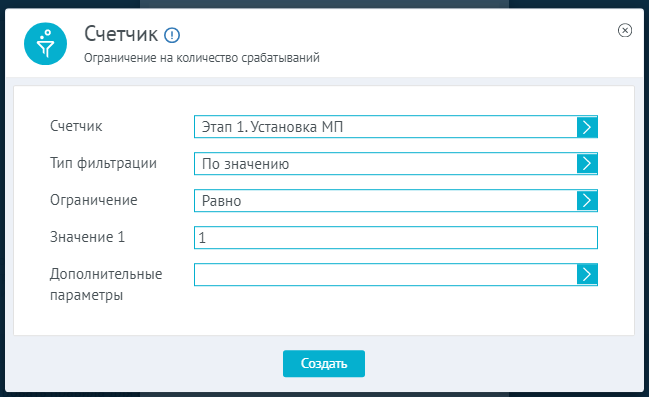
Ещё добавляем фильтр Товар. Здесь нам нужно выбрать соответствующую группу товаров — Овощи и фрукты. Её можно создать заранее или на этом этапе. Для выбранной группы также нужно установить желаемую сумму покупки:

Готово — можно запускать первую акцию.
Акция 2. Предоставление скидки
Вторая акция будет предоставлять скидку 20% на соусы и заправки клиентам, которые купили овощей и фруктов на сумму от 3000 ₽.
Создаём новую акцию и в качестве события выбираем Расчёт скидки. В качестве действия добавляем Скидку:
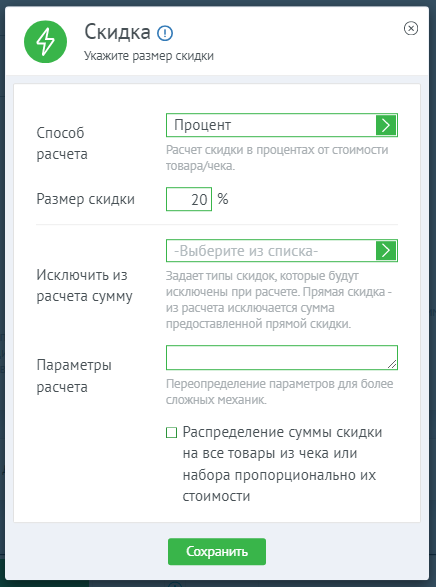
Ещё нам потребуется два фильтра: Счётчик и Товар.
Счётчик будет следить, чтобы скидка предоставлялась только тем клиентам, которые совершили покупку на нужную сумму:
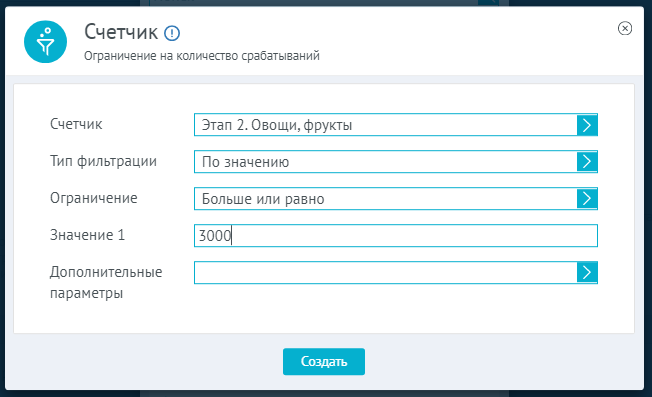
Второй фильтр определит, на какую именно группу товаров будет распространяться скидка:
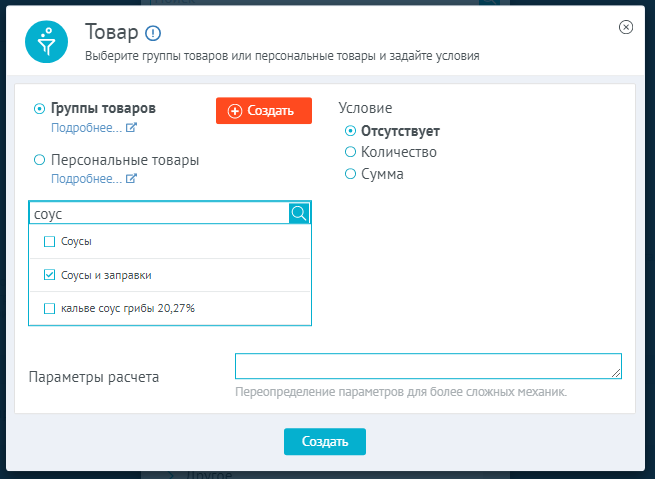
После этого запускаем акцию — мы завершили настройку второго этапа марафона.
3. Сделай покупку в отделе «Здоровое питание» — получи скидку на продукты для завтрака
На этом этапе участник должен купить продукты для завтрака в отделе «Здоровое питание»: каши, хлопья, гранолу, сладости со стевией и т. д. За это будем награждать скидкой 10%.
Для настройки акции создаём новый счётчик, связанный с покупкой:
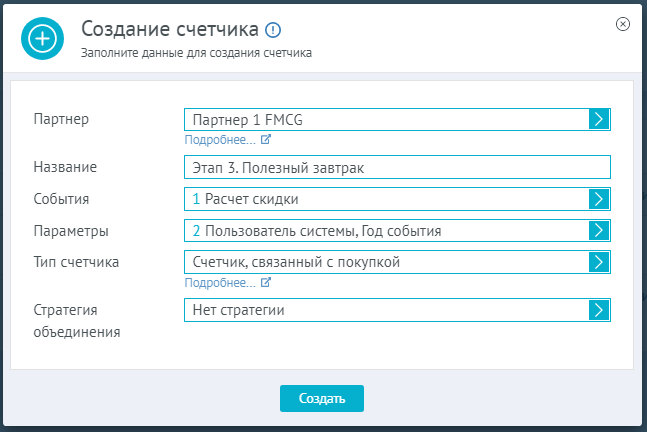
Потом переходим к созданию акции с событием Расчёт скидки. В качестве действия добавляем Разбиение на наборы:
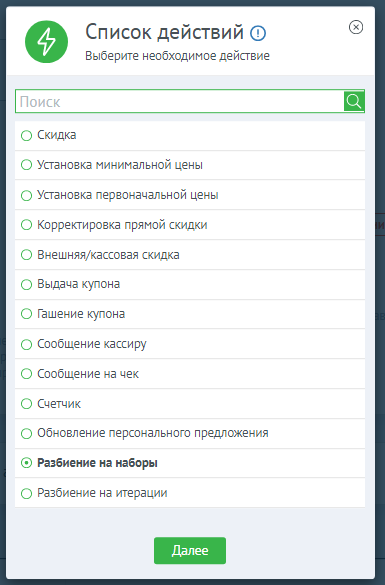
Здесь нужно выбрать группу товаров с кашами, хлопьями, гранолой и ПП-сладостями, за покупку которых будет положена скидка:
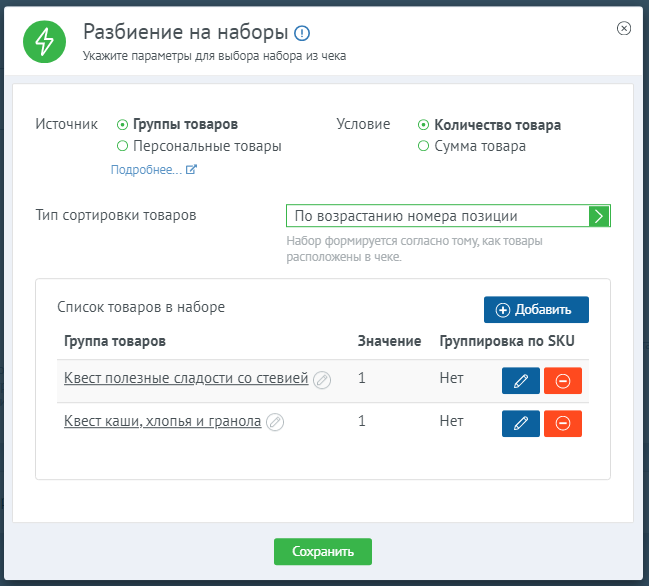
Ещё добавляем два фильтра со счётчиками. Один будет следить, что участники выполнили условия предыдущего этапа:
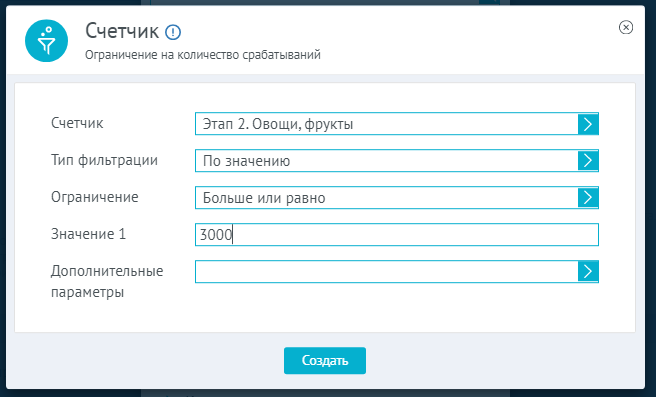
Второй проконтролирует, что клиент прежде не получал скидку за набор для полезного завтрака:

Поскольку мы выбрали Разбиение на наборы в качестве действия, система автоматически добавит вложенное событие Обработка набора. Переходим в эту вкладку и устанавливаем необходимые действия и фильтры. Сначала добавляем действие Скидка и задаём нужное значение:
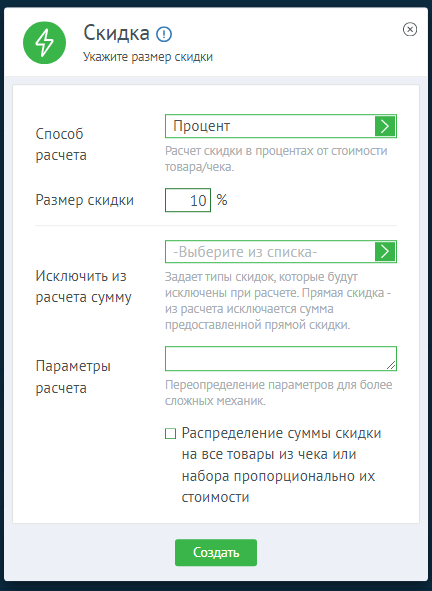
Потом добавляем Сообщение кассиру. Это не обязательно, но мы хотим, чтобы кассир рассказал покупателю об акции:

В качестве ещё одного действия выбираем Счётчик. Он будет следить, что клиент выполнил условие этого шага. Эта информация понадобится на следующем шаге:
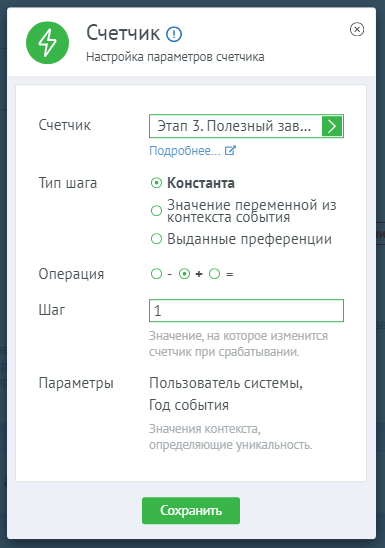
Потом добавляем фильтр Товар:
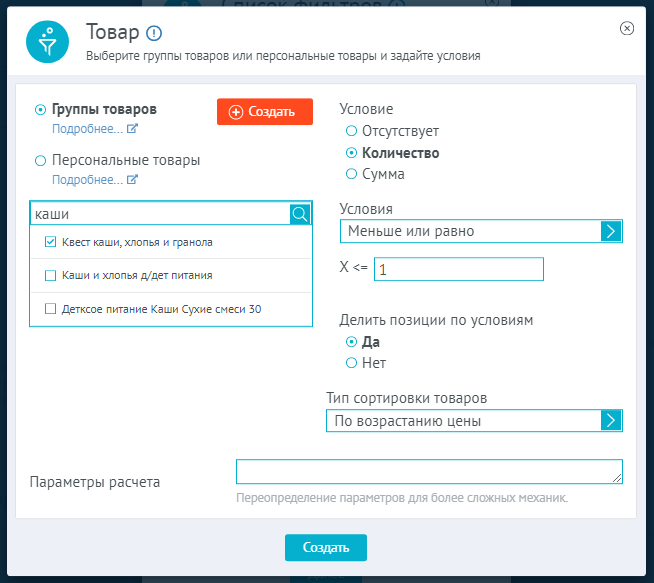
После этого запускаем акцию. Мы настроили третий этап марафона.
4. Купи книгу из раздела «Правильное питание»
На этом этапе участник программы лояльности должен купить любую книгу из раздела «Правильное питание». Для настройки акции создаём очередной счётчик, связанный с покупкой:
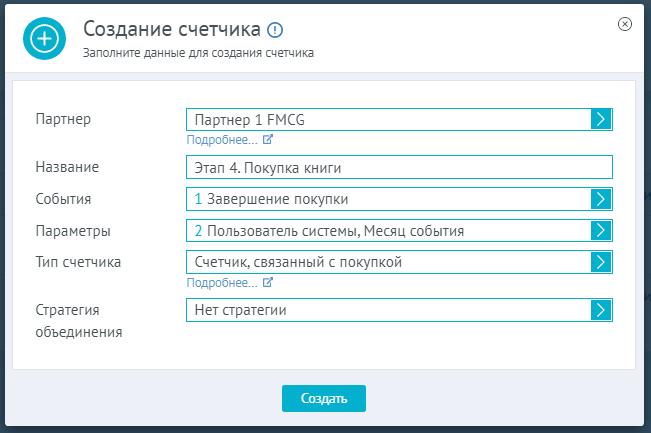
После этого создаём новую акцию. В качестве события / триггера выбираем Завершение покупки:
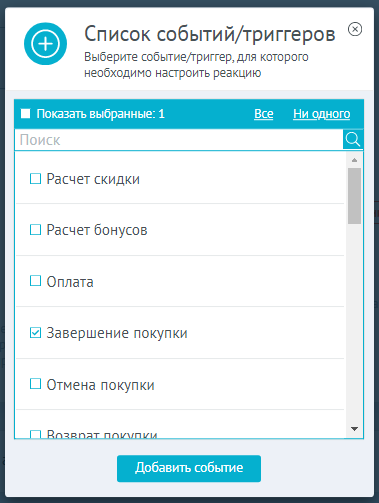
После этого добавляем действия и фильтры: первым действием будет Счётчик:
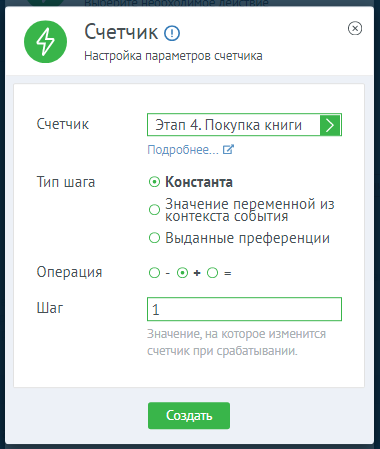
Он будет подсчитывать покупки книг из нужной категории.
Ещё одним действием будет Отправка сообщения. Снова настраиваем push-уведомления, чтобы сообщать участникам о завершении четвёртого этапа марафона:
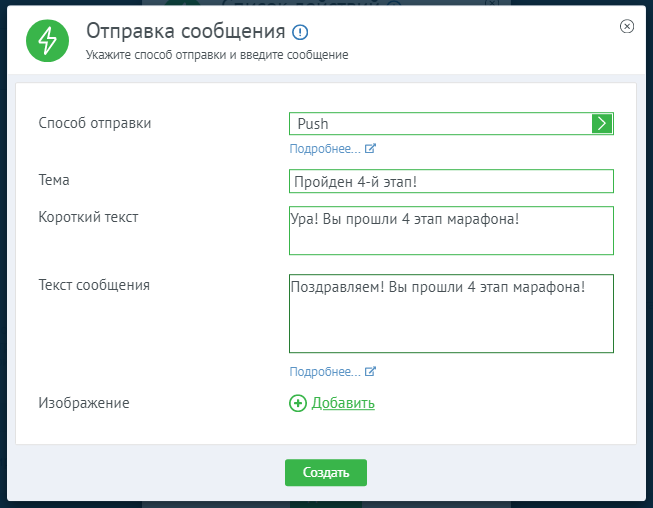
Если нужно, добавляем в сообщение изображение. После этого нажимаем Создать.
Теперь добавляем фильтры: сначала — Счётчик, который будет контролировать, чтобы участники выполнили условия предыдущего этапа:
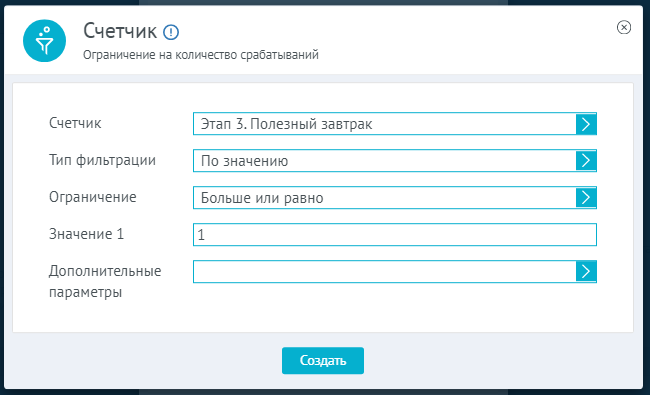
Потом добавляем Товар, чтобы задать группу товаров, участвующих в акции:

В конце снова выбираем фильтр Счётчик — в этот раз он будет следить, чтобы участники марафона прежде не покупали книги из раздела «Правильное питание»:
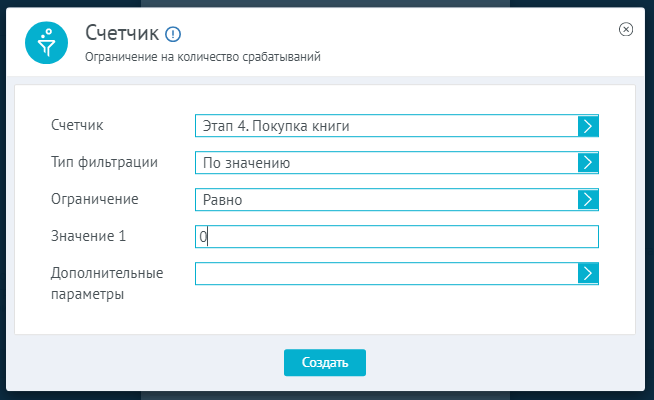
Запускаем акцию и переходим к настройке следующего этапа.
5. Пригласи друзей на марафон и получи бонусы за каждого приглашённого
На этом этапе участники приглашают на марафон друзей. За каждого приглашённого полагается 50 Friend-coins. Эти бонусы можно обменять на скидку на цельнозерновые и нутовые чипсы. Максимальное количество друзей — не более десяти в месяц.
Для этого этапа настраиваем две акции. Первая будет подсчитывать количество приглашённых друзей и выдавать бонусы. Для неё снова создаём счётчик. На этот раз — Простой счетчик:

После этого настраиваем акции.
Акция 1. Приглашение друга
Событием первой акции станет Приглашение друга:
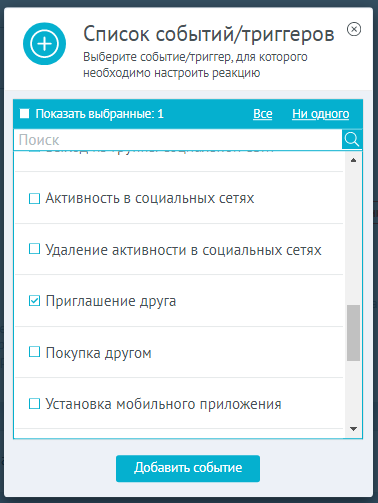
В качестве действия выбираем Счётчик. Он будет считать, сколько друзей пришло:
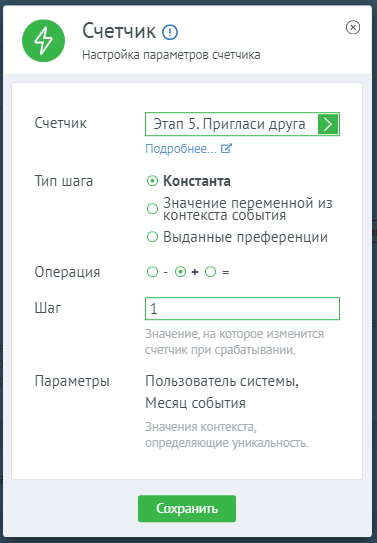
За каждого друга участнику марафона полагается 50 Friend-coins. Для настройки такого начисления добавляем действие Дополнительные бонусы:
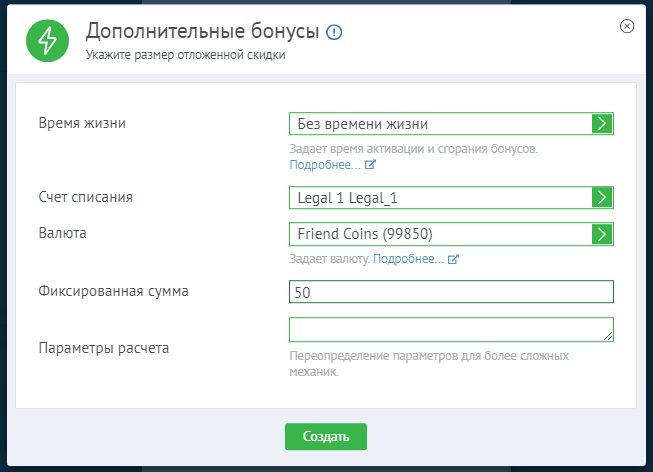
Мы хотим информировать участников о факте начисления. Настраиваем для этого отправку push-сообщения:
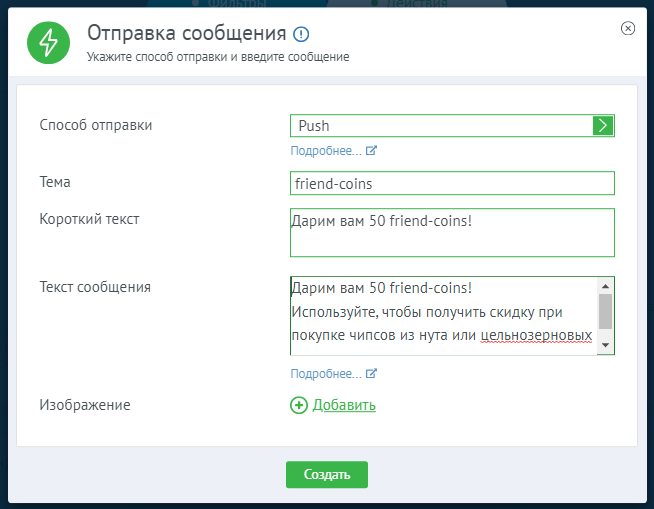
Добавим фильтры, чтобы отслеживать количество приглашённых друзей и факт выполнения условий предыдущего этапа. Первым фильтром станет один Счётчик:
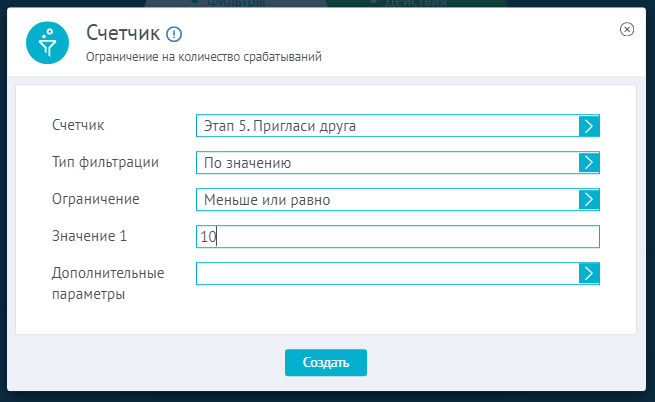
А потом добавим ещё один — тот, что будет проверять, купил ли участник марафона книгу на предыдущем этапе:

Акция 2. Списание бонусов Friend-coins:
Вторая акция будет отвечать за списание Friend-coins при покупке цельнозерновых и нутовых чипсов. Для этого создаём акцию с событием и действием Оплата:
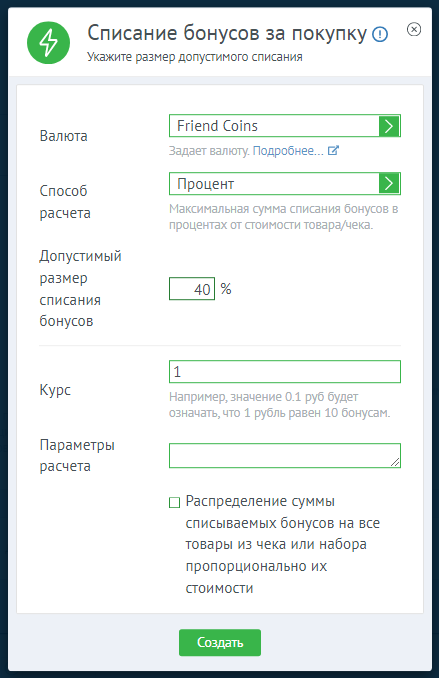
Ещё добавляем фильтр Товар и выбираем группу товаров, на которые будет распространяться скидка:
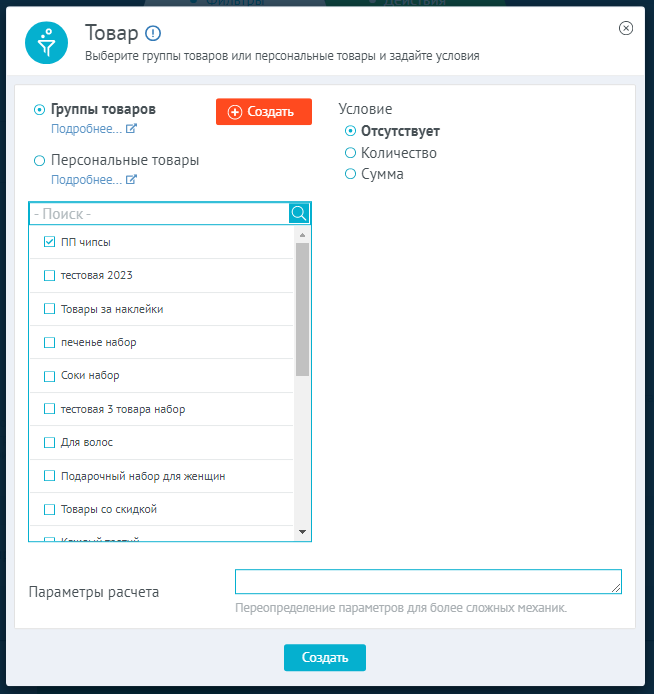
После этого нажимаем Создать и запускаем акцию — на этом настройка пятого этапа марафона завершена.
6. Финишная прямая: купи протеиновые батончики — получи 1000 бонусов
На последнем этапе марафона участники покупают протеиновые батончики и получают за это 1000 green-бонусов. Бонусы можно обменять на скидку при покупке любых товаров из отдела «Полезного питания».
Для этого этапа нам понадобятся две акции. Для первой нужен будет новый счётчик, связанный с покупкой:
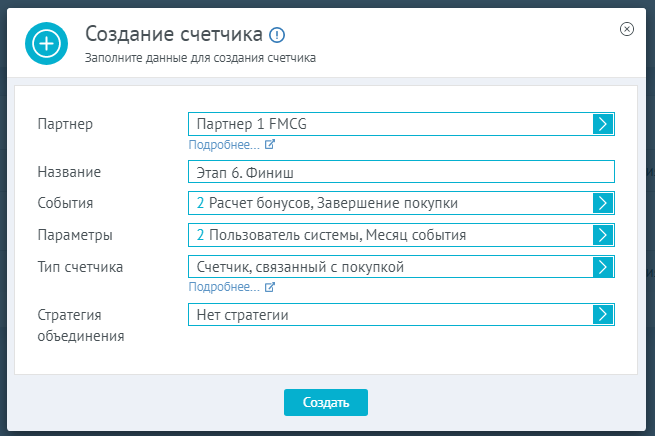
Акция 1. Последнее задание и проверка всех этапов марафона
Переходим к созданию акции. Первая будет проверять факт выполнения всех предыдущих этапов марафона и начислять green-бонусы за покупку протеиновых батончиков.
В акции будет два события. Первое — Расчёт бонусов. В качестве действия добавляем здесь Бонусы:
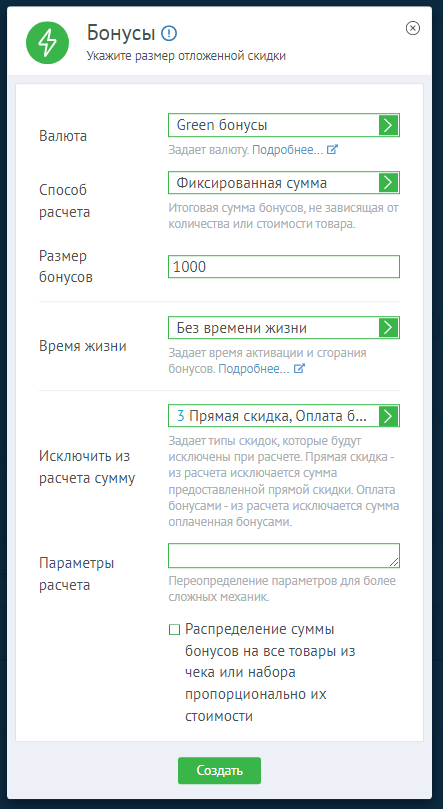
Внимание — в качестве фильтров поочерёдно добавляем пять счётчиков, которые использовали на предыдущих этапах марафона:
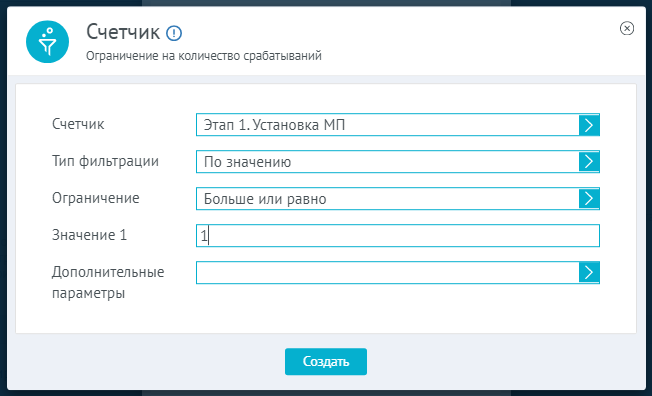
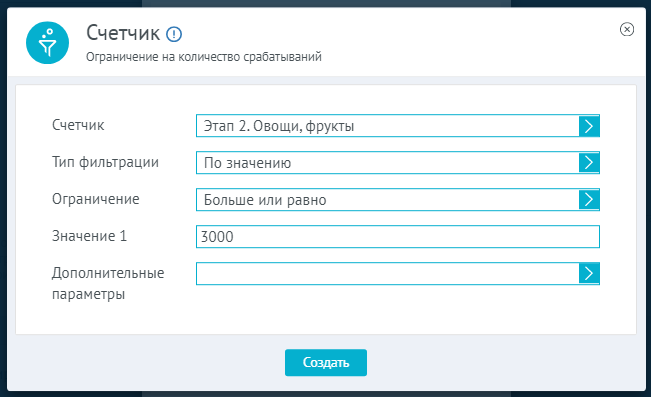


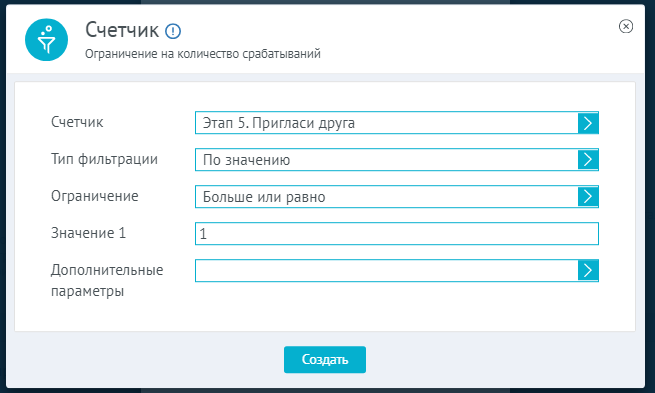
Также добавляем фильтр Счётчик, который будет проверять, не пользовался ли участник преференциями последнего этапа ранее:
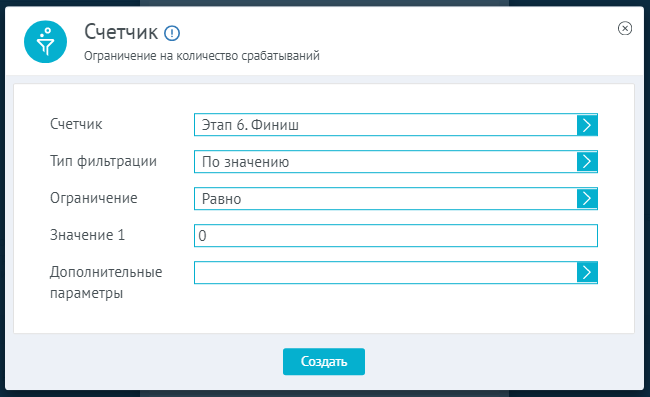
Нам нужно задать группу товаров, на которые будет распространяться скидка. Выбираем фильтр Товар и группу товаров с протеиновыми батончиками:
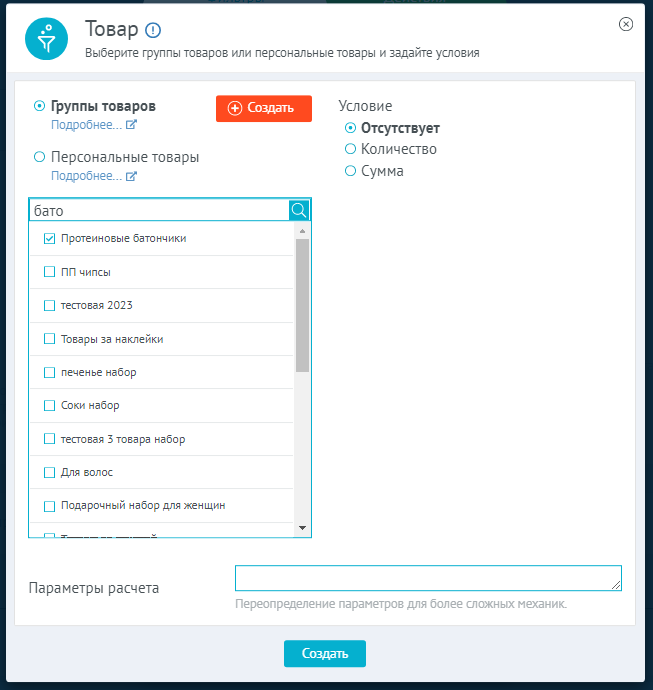
Давайте сделаем так, чтобы кассир поздравил покупателя с прохождением марафона. Это не обязательно, но клиенту будет приятно. В этой же акции на том же событии создаём новое правило и добавляем действие Сообщение кассиру:
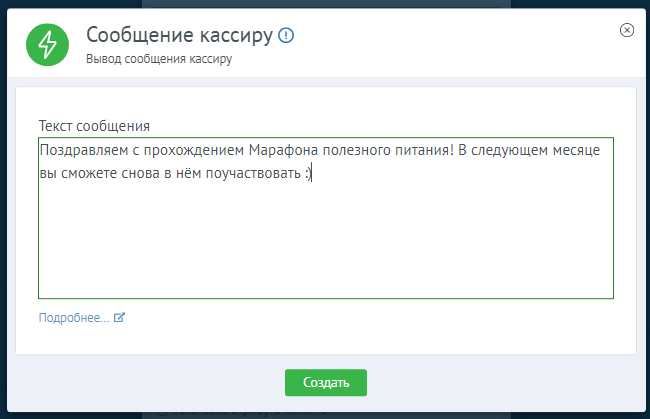
Теперь в этой же акции добавляем ешё одно событие — Завершение покупки. Здесь нужно добавить действие Счётчик:
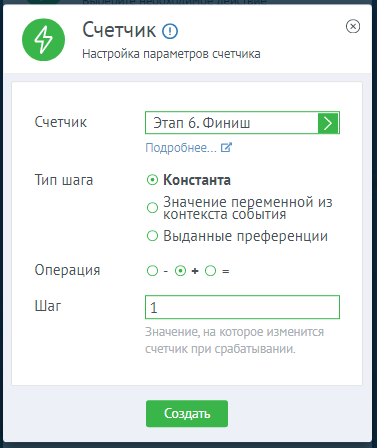
Он будет подсчитывать количество покупок, которые отвечают условиям шестого этапа марафона.
Акция 2. Списание Green-бонусов
Вторая акция позволит участникам марафона списывать Green-бонусы при покупке любых товаров из отдела «Полезное питание».
Создаём новую акцию с событием Оплата и добавляем одноимённое действие:
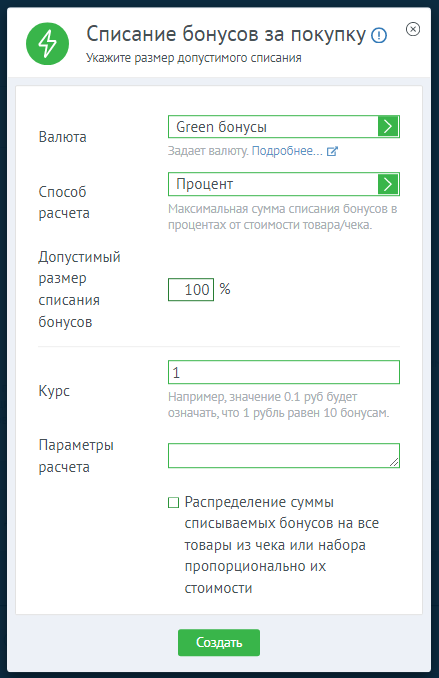
Потом добавляем фильтр Товар и выбираем группу «Полезное питание»:
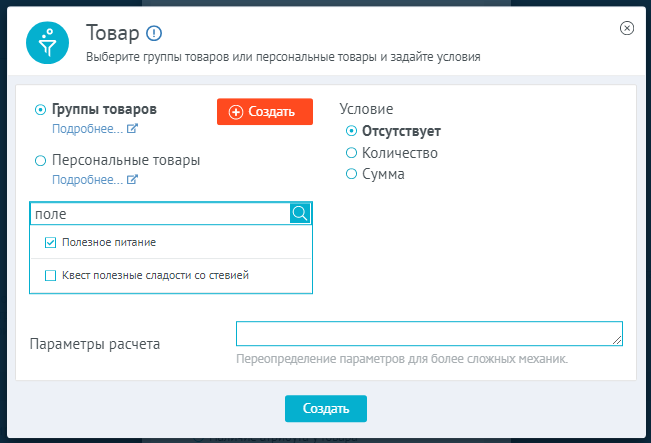
После этого запускаем акцию.
Всё, мы настроили все этапы марафона полезного питания. Это только пример — вы можете вносить изменения и создавать похожие марафоны, использовать для этого другие группы товаров, виды начислений, размер скидок и бонусов, отправлять или не отправлять сообщения участникам, выбирать разные каналы коммуникации. Адаптируйте условия марафона под свои задачи и особенности аудитории.
Если у вас остались вопросы по настройке акций, воспользуйтесь формой ниже — мы постараемся ответить как можно скорее.